Google'dan Bir Web Sitesi Nasıl Kaldırılır
Yayınlanan: 2021-12-29“İnternet sonsuza kadar” dediğini hiç duydunuz mu?
İyi bir temel kural olsa da, hiçbir şekilde kanun değildir.
İnsanların sahip oldukları web sitelerini internetten kaldırmasının birçok nedeni vardır.
Belki de web siteniz, işletmenizi arayan insanları yanıltan güncel olmayan bilgiler içeriyor. Veya yeni bir web sitesine taşındınız ve eski web siteniz hala arama sonuçlarında görünüyor.
Durum ne olursa olsun, yardım edebiliriz.
Bu makale size basit ve zahmetsiz adımlarla bir web sitesini Google'dan nasıl kaldıracağınızı gösterecektir.
Hadi dalalım!
Google ve Web Siteniz
Bir web sitesinin Google'dan nasıl kaldırılacağını ele almadan önce, Google'ın arama motorunun iç işleyişi hakkında biraz bilgi edinmeniz gerekir.
Arama motorlarından önce internet aslında bir dizi dijital arşivdi. İnternet bugün hala bir arşiv gibiyken, artık bilgi almak için arama motorlarını kullanıyoruz.
Google'ın arama motoru, bir şey aradığınızda isteğinizi üç basit adımda işler.
- İlk olarak, arama konunuzun merkezinde bulunan web sayfalarını ve web sitelerini aramak için Google tarayıcılarını kullanır. Google daha sonra bu web sayfalarını ve web sitelerini bir kısa listede dosyalar.
- Ardından Google, her bir listenin içeriğini analiz etmek için kısa listesini araştırır. Bu aşamada Google, video dosyalarına, resimlere, metin içeriğine ve analiz edebileceği diğer her şeye bakar.
- Son olarak Google, analiz ettiği web sayfalarını ve web sitelerini en alakalıdan en az alakalıya doğru sıralar. Ardından, arama motoru konumunuza, önceki tarama davranışınıza, dilinize ve cihazınıza göre hangi sonuçların size en uygun olduğunu belirler (mobil kullanıcılara mobil uyumluluğu olmayan bir web sitesi göstermek istemez). Google daha sonra size sonuçları gösterir.
Google'da her arama yaptığınızda, Google birkaç saniye içinde milyonlarca web sitesini sıralar. Bu hızlı geri dönüş, arama motoru indeksleme ve önbelleğe alma ile mümkün olur.
Bunları daha sonra tartışalım.
Arama Motoru İndeksleme ve Önbelleğe Alma Nedir?
Dizine ekleme, Google'ın aramalara hızlı bir şekilde yanıt vermek için internetteki bilgileri sıralamak için kullandığı işlemdir. Google bilgileri dizine eklediğinde, web siteleri arasında tersine çevrilmiş bir dizinde ("ters dizin" olarak da adlandırılır) sıralar. Tersine çevrilmiş bir dizin, bir web sitesinin temel öğeleri hakkında bilgi içeren bir veritabanıdır.
Ters çevrilmiş dizinler "belirteçleştirme" kullanır. Bu, içeriği birkaç anahtar kelimeyle özetleme sürecidir. Örneğin, siyah tozluk satan web siteleri "tozluk", "siyah tozluk" ve "kadın tozlukları" gibi anahtar kelimelerle belirtilecektir.
Arama motoru önbelleğe alma ayrı bir işlemdir. Önbellekler, Google'ın içeriğini anlamak için kullandığı bir sayfanın anlık görüntüleridir. Aşağıda önbelleğe alınmış bir web sitesi örneğini görebilirsiniz.
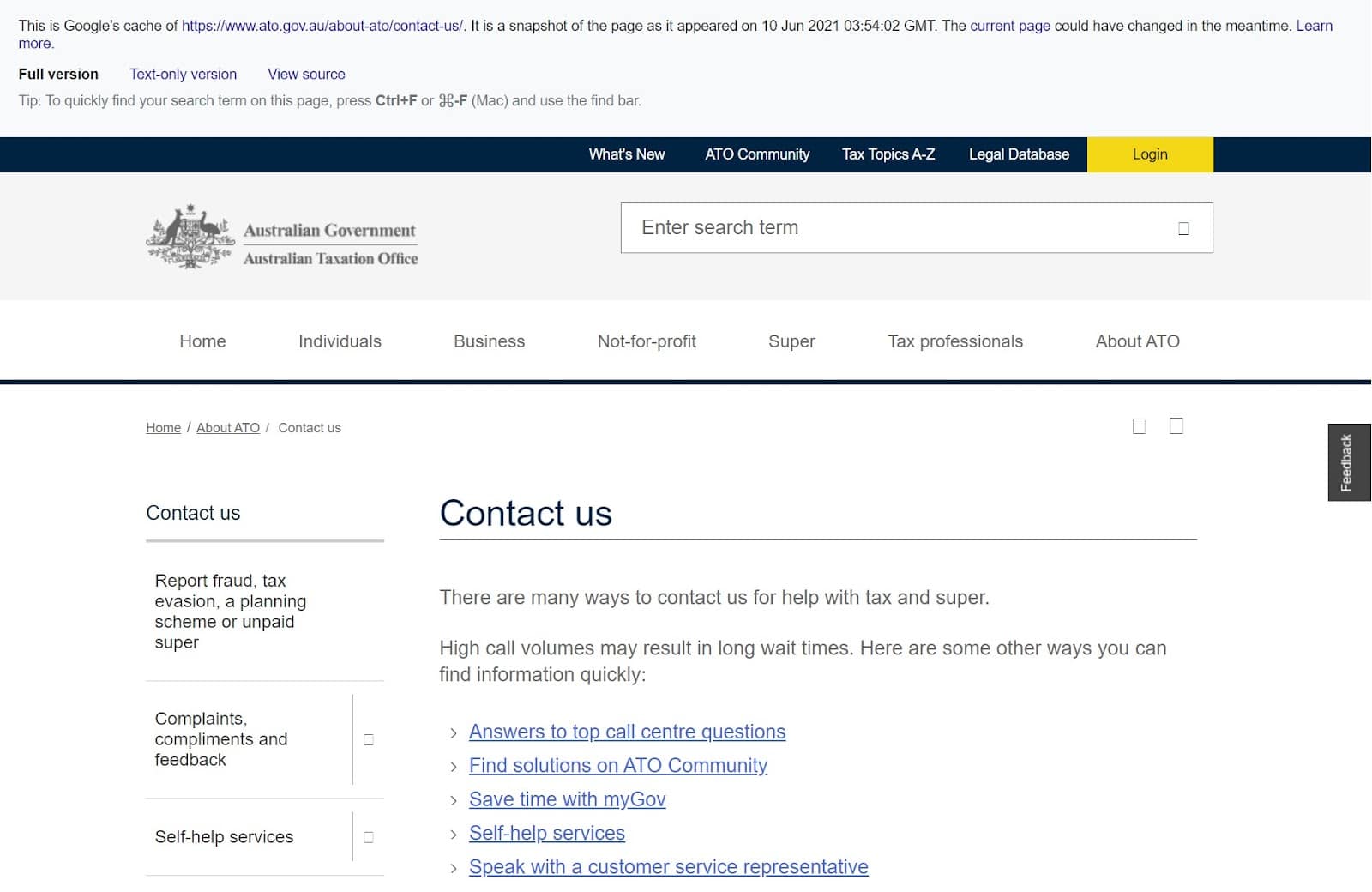
Google, web sitesi önbelleklerini periyodik olarak alır; bu, bazı web sitesi önbelleklerinin güncel olduğu, bazılarının ise güncel olmadığı anlamına gelir. Doğal olarak, Google önbelleğe aldıysa, web sitenizi silmek onu kaldırmak için yeterli değildir.
Google, doğru arama sonuçlarını döndürmek için gereken işi azaltmak için arama motoru indeksleme ve önbelleğe almayı kullanır. Esasen, indeksleme ve önbelleğe alma, Google'ın bir web sitesini tam olarak analiz etmeden anlamasına olanak tanır.
Google'dan Bir Sonucu Kaldırdığınızda, Dünya Çapında Kaldırılır mı?
Google'ın arama motorundan bir sonucu kaldırdığınızda, onu yalnızca Google'dan kaldırmış olursunuz. Ne yazık ki bu, sonucun Bing ve Yahoo gibi diğer arama motorlarında görünmeye devam edebileceği anlamına gelir.
Alternatif olarak, Google arama sonucunu yeniden indeksleyebilir veya web sayfasının önbelleğini tutabilir. Google'ın arama motoru, kullanıcılara en doğru bilgileri döndürmek için web sitelerini sürekli olarak yeniden dizine ekler. Bir arama sonucunu kaldırır ancak web sayfasını, resimleri ve URL'yi silmezseniz, Google içeriği yeniden dizine ekleyebilir ve yeniden listeleyebilir.
Bir web sitesini internetten tamamen kaldırmak istiyorsanız, web sitesinin içeriği, resimleri, URL'si ve arama sonuçları dahil olmak üzere tüm izlerini silmeniz gerekir. Bu süreci daha sonra ayrıntılı olarak ele alacağız.
Ama önce, "neden" i ele alalım.
Bir Web Sitesini Google'dan Kaldırma Nedenleri
Bir kişinin bir web sitesini kaldırmak istemesinin birçok nedeni vardır. Bu bölümde, en yaygın kaldırma nedenlerinden altısını ve her biri için önerilen eylem planını özetledik.
Sebep 1: Web Sitesindeki Bilgiler Eski veya Yanlış
Google yanlış bilgiler görüntülerse, hedef kitlenizi yanıltabilir ve insanların kafasını karıştırabilir. Yanlış bilgiler içeren bir Google girişini düzeltmenin üç yolu vardır:
- Bilgiyi doğrula
- Web sitesini sil
- Web sitesini arama sonuçlarından kaldırın.
Sebep 2: Silmek İstediğiniz Web Sitesi veya Web Sayfaları Yineleniyor
Bazen Google, aynı web sayfası için birden çok arama motoru sonucu görüntüler. Bu sorun genellikle, bir web sitesinin farklı ürünler içeren benzer görünümlü web sayfaları (yani kırmızı, yeşil, mavi ve siyah tozluklar için farklı sayfalar) içerdiği çevrimiçi mağaza listelerinde görülür. Bu durumda arama sonuçlarından yinelenen girişleri kaldırmak isteyebilirsiniz.
Sebep 3: Web Sitesi veya Web Sayfası Sızan Bilgiler İçeriyor
Bazen işletmeler, gizli kalması gereken bir web sitesinde veya web sayfasında (yeni ürün sayfaları gibi) "yayınlamayı" zorlar. Bu sorunu çözmek için web sitenizi yayından kaldırmanız ve arama sonuçlarından kaldırmanız gerekir.
Sebep 4: Google Web Sitesini Önbelleğe Aldı
Google, güncellenmiş ve kesin arama sonuçları sunmak için web sitelerini sürekli olarak yeniden dizine ekler. Ancak, web sitenizi sildiyseniz veya değiştirdiyseniz, Google eski bir önbellek kullanabilir. Bu durumda, web sitesini arama sonuçlarından kaldırmak ve Google'a sitenizi yeniden dizine eklemesi için bir istekte bulunmak isteyeceksiniz.
Sebep 5: Web Sayfasındaki Bilgiler Gizlidir
Bazen özel bilgiler kazalar, hatalar veya bilgi sızıntıları yoluyla kamuya açık hale gelir. Bu size olduysa, web sitesini silmenizi öneririz. Web sitesini kontrol etmiyorsanız ve kişisel bilgiler veya küçük düşürücü içerik içeriyorsa, Google'dan siteyi kaldırmasını isteyebilirsiniz. Ayrıca doğrudan site sahibiyle de iletişime geçebilirsiniz.
Sebep 6: Bir Üçüncü Taraf Web Sitenizi Hackledi
Birisi web sitenizi ihlal ettiyse, ziyaret eden herkes için siber güvenlik riski olabilir. Hedef kitlenizi kötü amaçlı yazılımlardan korumak için web sitesini silmek veya arama sonuçlarından kaldırmak isteyeceksiniz.
Bu nedenleri göz önünde bulundurarak, aşağıdaki iki bölümde bir web sitesinin Google'dan kaldırılması ve bir web sitesinin Google'ın arama sonuçlarından kaldırılması ele alınacaktır.
Google'dan Bir Web Sitesi Nasıl Kaldırılır
Bir web sitesini Google'dan kaldırmak çok adımlı bir işlemdir, ancak zor değildir. Bir web sitesini Google'dan tamamen kaldırmak istiyorsanız, aşağıdaki adımları uygulamanız yeterlidir.
Adım 1: Web Sitenizi Yedekleyin
Web sitesi kaldırma işlemine başlamadan önce web sitenizin yedeğini almayı unutmayınız. Web sitenizi Google'dan sildikten sonra kolayca geri yükleyemezsiniz. Bu, resimlerinizi, videolarınızı ve metin içeriğinizi kaybedeceğiniz anlamına gelir.
Bunları geri isteme şansınız varsa, web sitenizi yedeklemenizi öneririz. Kinsta kullanıyorsanız, aşağıdaki adımları izleyerek web sitenizi yedekleyebilirsiniz:
- “MyKinsta”ya gidin ve “Yedeklemeler”e tıklayın.
- "İndir" sekmesine gidin.
- "Şimdi Yedekleme Oluştur" u tıklayın. Kinsta, web sitenizin bir yedeğini bir arşiv dosyası (.zip) olarak size e-postayla gönderecektir.
- Kinsta'dan gelen e-postayı açın ve "Yedeği şimdi indir"i tıklayın.
- Yedeklemeyi bilgisayarınıza kaydedin.
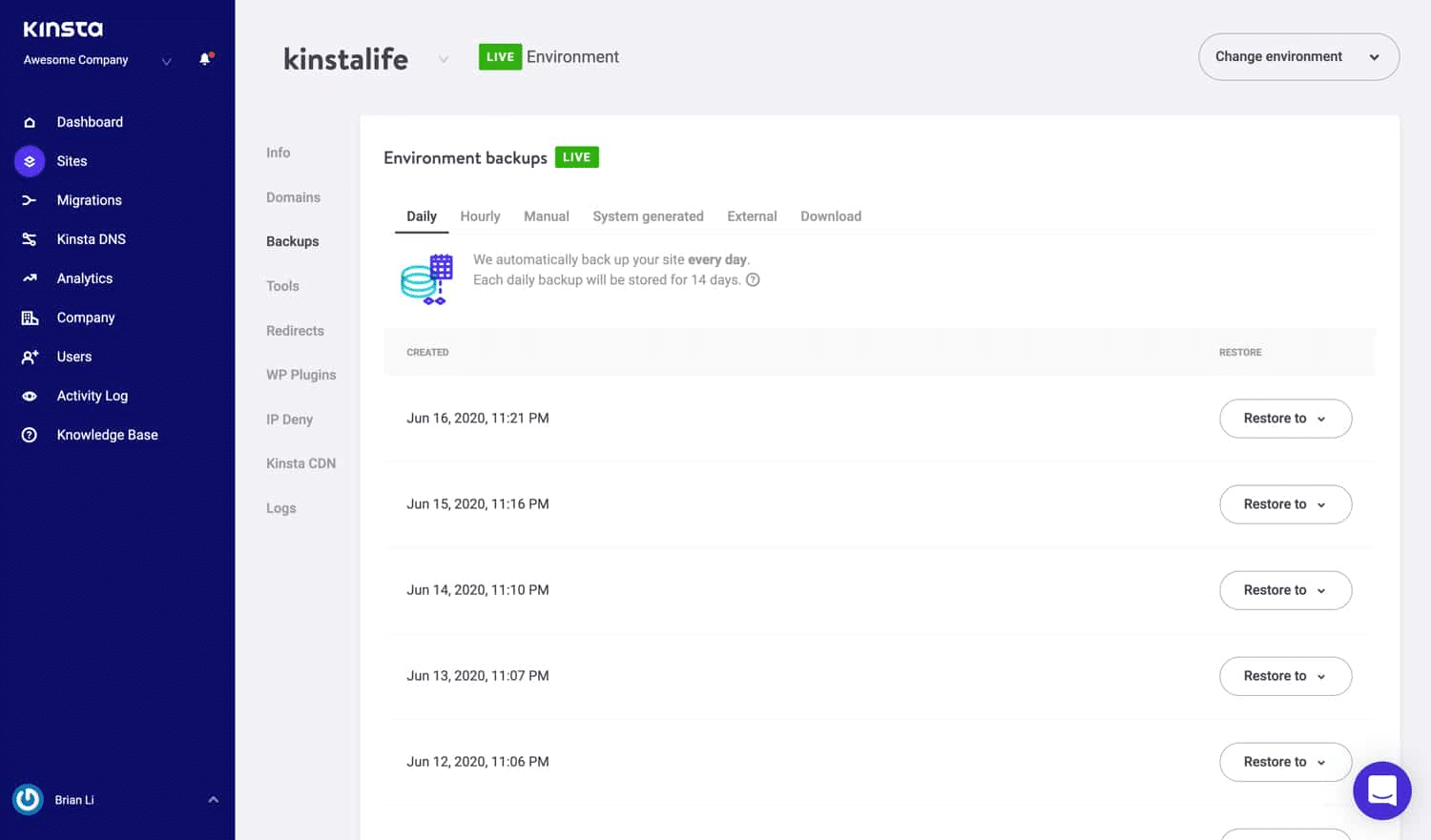
Başka bir ana bilgisayar kullanıyorsanız, web sitenizi yedeklemek için talimatlarını izlemeniz gerekir. Alternatif olarak, üçüncü taraf web sitesi yedekleme yazılımını kullanabilirsiniz.
Adım 2: Web Sitenizi Yeniden Adlandırın ve Parolayla Koruyun
Web sitenizin bir yedeğini indirdikten sonra, insanların bulmasını zorlaştırmak isteyeceksiniz. Bu sürecin ilerleyen bölümlerinde, web sitenizi Google'ın arama sonuçlarından kaldırma konusunda size yol göstereceğiz. Ancak önce, bu arada Google kullanıcılarının web sitenizi ziyaret etmesini durdurmamız gerekiyor.
Web sitenize erişimi kısıtlamanın iki yolu vardır: yeniden adlandırma ve parolayla koruma.
İlk olarak, web sitenizi yeniden adlandırmak isteyeceksiniz. Kinsta kullanıyorsanız bu işlem basittir. Tek yapmanız gereken:
- “MyKinsta”ya gidin ve “Siteler”e tıklayın.
- Yeniden adlandırmak istediğiniz web sitesini bulun ve “Temel Ayrıntılar”ı tıklayın.
- “Siteyi Yeniden Adlandır”ı seçin ve açılır pencere aracında web sitenize yeni bir ad verin.
- Yeni adınızı kaydetmek için “Siteyi Yeniden Adlandır”a tıklayın.
Aşağıdaki görselde bu işlemi görebilirsiniz.
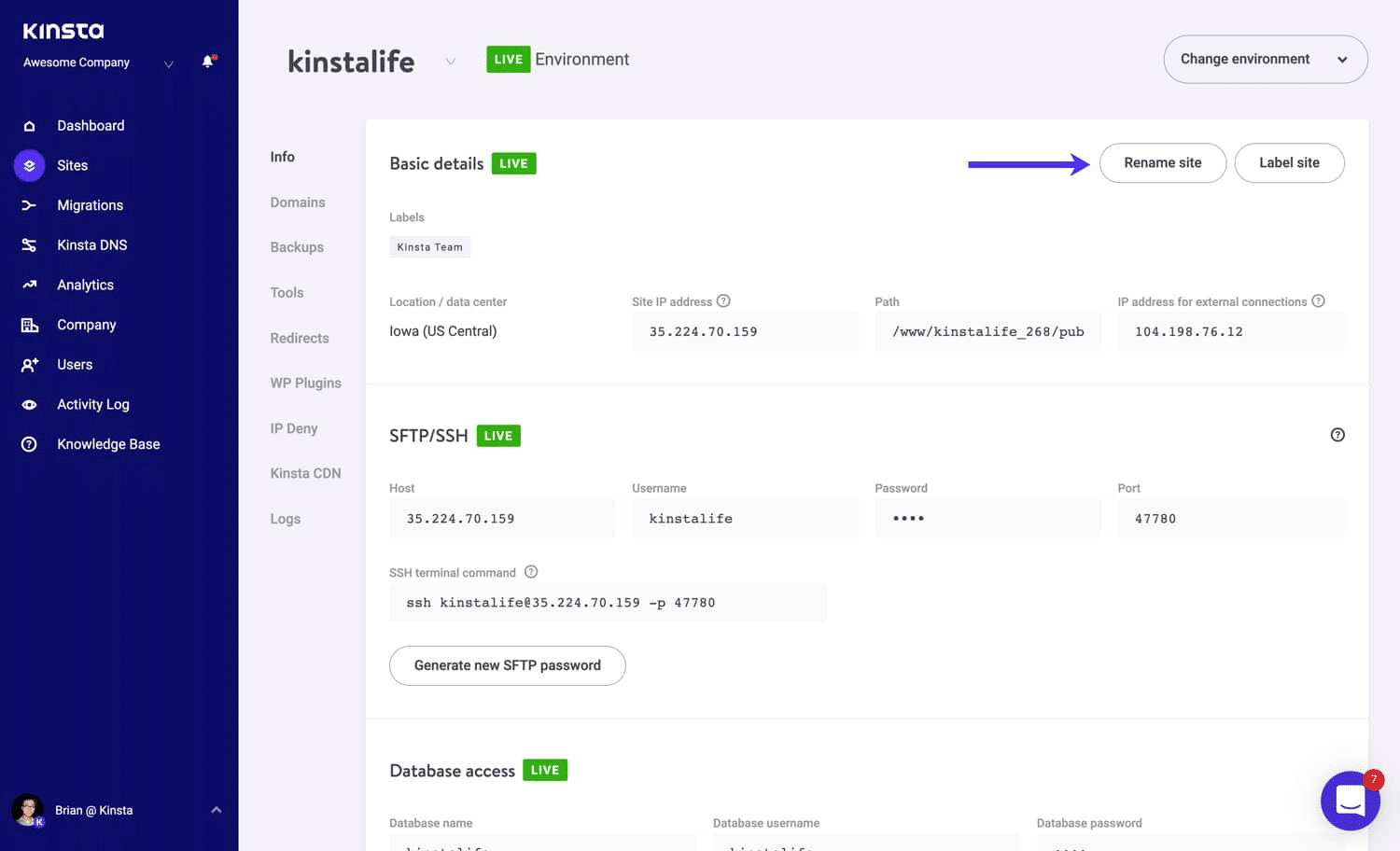
Ardından, web sitenizi parolayla korumak isteyeceksiniz. HTTP kimlik doğrulaması ile Kinsta'da web sitenize bir parola eklemek için şu adımları izleyin:
- “MyKinsta”ya gidin ve “Siteler”e tıklayın.
- Ekranın sol tarafındaki menüden "Araçlar"ı seçin.
- “Parola koruması”nı arayın ve “Etkinleştir”i tıklayın.
- Bir kullanıcı adı ve şifre seçin.
Aşağıdaki görselde Kinsta'nın şifre koruma ekranını görebilirsiniz.
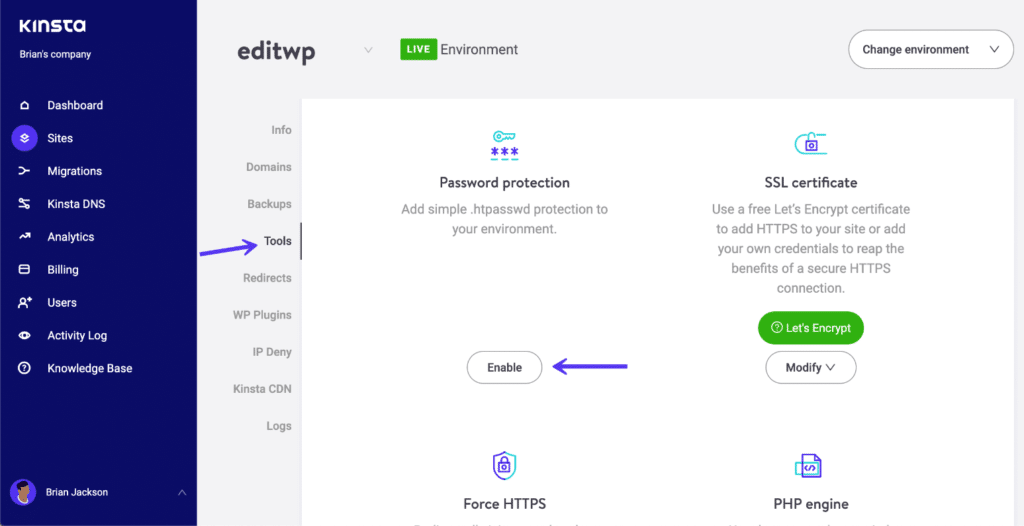
Başka bir barındırma sağlayıcısı kullanıyorsanız, web sitenizi yeniden adlandırmak ve parolayla korumak için talimatlarına başvurmanız gerekir (bu işlemler genellikle çok benzer olsa da).
3. Adım: Web Sitenizi Barındırıcınız Üzerinden Silin
Bu sonraki adım için web sitenizi barındırıcınız aracılığıyla silmeniz gerekecek. Bu bölümde Kinsta, WordPress.com ve Google Sites'ta web sitenizi silme talimatlarını derledik. Başka bir sağlayıcı kullanıyorsanız, doğrudan onların talimatlarına başvurmanız gerekir.
Kinsta
Web sitenizi Kinsta aracılığıyla barındırıyorsanız, onu kaldırmak basit bir işlemdir. Tek yapmanız gereken şu adımları takip etmek:
- “MyKinsta”ya gidin ve “Siteler”e tıklayın.
- Silmek istediğiniz web sitesine gidin ve “Siteyi Sil” e tıklayın.
- Kinsta daha sonra bir açılır pencere ile web sitenizi sileceğinizi onaylamanızı isteyecektir. Bu açılır pencerede, "editwp için dosyalar ve veritabanı silinecek" ve "editwp için hazırlama ortamındaki dosyalar ve veritabanı da silinecek" yazan kutuları işaretleyin.
- Web sitenizin adını, bir tire işareti ve "canlı" kelimesini şu biçimde girin: "Site adı-canlı."
- "Siteyi Sil" i tıklayın.
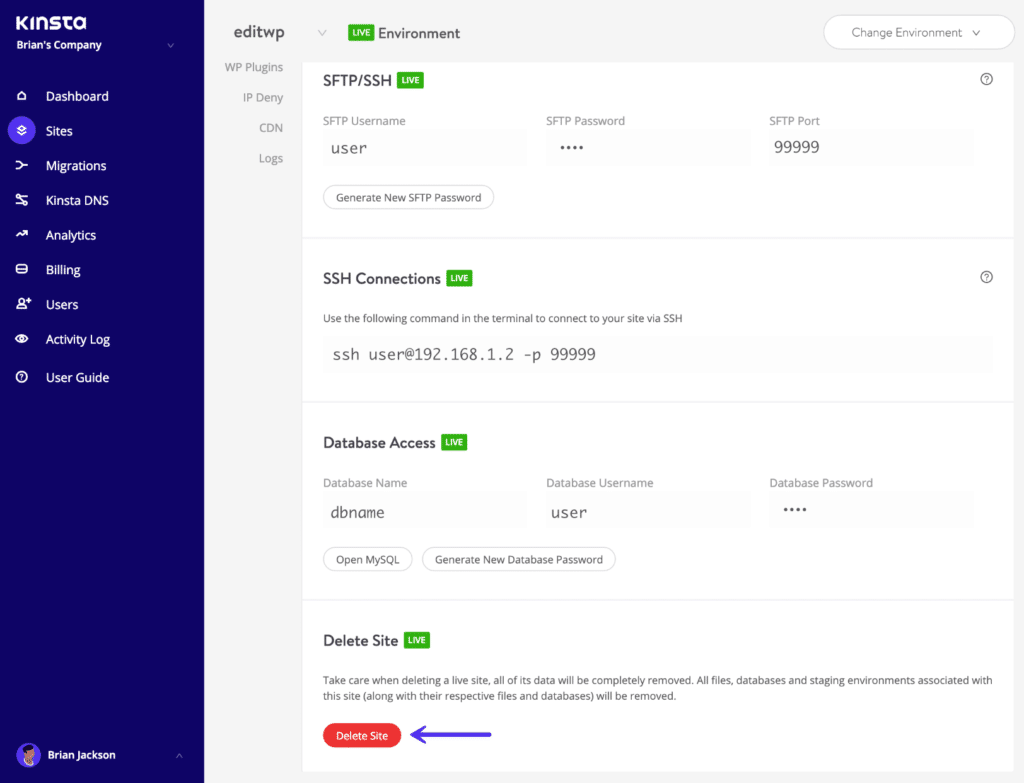
WordPress
WordPress.com veya WordPress.org kullanıyorsanız, web sitenizi doğrudan WordPress ayarlarından da silebilirsiniz.
İşte nasıl:
- WordPress'e giriş yapın.
- “Yönet”i ve ardından “Ayarlar”ı tıklayın.
- Sayfanın en altına gidin ve "Sitenizi kalıcı olarak silin"i tıklayın.
- Bu aşamada WordPress, web sitenizin içeriğini bir .zip dosyası olarak dışa aktarma seçeneği sunar. Web sitenizi eski durumuna döndürmek isterseniz, bu dosyayı yeniden yükleyebilirsiniz.
- "Siteyi sil"i tıklayın ve onay için web sitenizin URL'sini metin kutusuna girin.
- Onaylamak için tekrar "Bu siteyi sil"i tıklayın.
WordPress.com kullanıyorsanız, hesabınızı doğrudan da silebilirsiniz. Hesabınızı silmek, onunla ilişkili tüm web sitelerini siler. Hesabınızı silmek için şu adımları izleyin:
- WordPress'e giriş yapın.
- "Hesap ayarları"na gidin.
- "Hesabınızı kalıcı olarak kapatın"ı tıklayın.
- İçeriği inceleyin ve "Hesabı kapat"ı tıklayın.
Google Siteleri
Web sitenizi Google Sites üzerinden yönetiyorsanız, web sitenizi orada da silebilirsiniz. Google Sites kullanıcıları şu anda Yeni Google Sites veya Klasik Google Sites'ı kullanıyor. Adımlar her biri için biraz farklıdır.
Yeni Bir Google Sitesini Kaldırma
- Yeni Google Sites'a gidin.
- Silmek istediğiniz web sitesini seçin ve “Diğer”i tıklayın.
- Çöp kutusu simgesini veya "Kaldır"ı tıklayın.
- Web sitesi verilerinizi kalıcı olarak silmek için Google Drive çöp kutunuzu boşaltın.
Klasik Google Sitesini Kaldırma
- Klasik Google sitelerine gidin.
- Ayarlar simgesini tıklayın.
- "Siteyi Yönet"i seçin.
- “Genel” ve “Bu siteyi sil” i tıklayın.
- "Sil" düğmesini tıklayarak onaylayın.
Web sitenizi web sitesi barındırıcınız aracılığıyla sildikten sonra, onu Google'dan kaldırmanız gerekir. Google'ın arama motoru, eski içeriği kaldırmak için listelerini sürekli olarak güncellemesine rağmen, web siteniz, siz onu sildikten sonra Google'ın arama sonuçlarında görünebilir.
Sonraki birkaç adımda web sitenizi arama sonuçlarından nasıl kaldıracağınızı göstereceğiz.
4. Adım: Bir URL Kaldırma İsteği Dosyalayın
Google, web sitesi sahiplerinin bir URL kaldırma isteği aracılığıyla Google'ın arama motorundan URL'leri kaldırmasına izin verir. Bu işlem, Google listelerini güncellerken eski içeriği geçici olarak arama sonuçlarından kaldıracaktır. URL'niz kaldırılırsa, yaklaşık altı ay boyunca arama sonuçlarında görünmez. İçeriğiniz yeniden listelendikten sonra her zaman başka bir kaldırma isteğinde bulunabilirsiniz.
Bir URL kaldırma talebinde bulunmak için Google Search Console'da oturum açmanız gerekir. Ardından, “Kaldırmalar”ı tıklamanız ve “Yeni İstek”i seçmeniz gerekir. Bu, bu ekranı getirecektir.
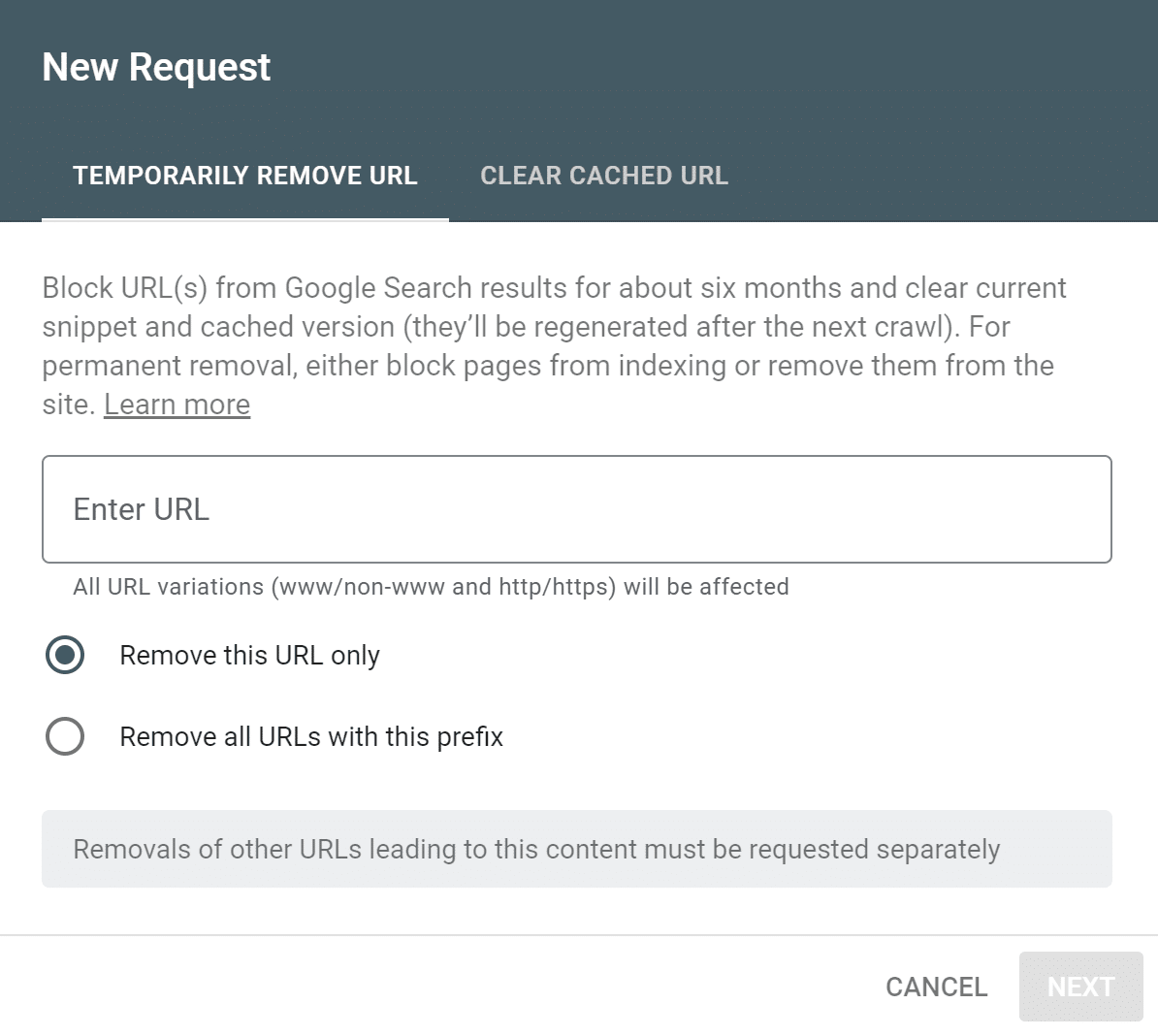
Ardından, URL'nizi metin çubuğuna yazmanız gerekir. "Yalnızca bu URL'yi kaldır" veya "Bu ön eke sahip tüm URL'leri kaldır"ı seçin. "Bu önek içeren tüm URL'leri kaldır"ı seçerseniz, "kinsta.com/resources" gibi aynı önekle dizine eklenen sayfaları engelleyebilirsiniz.
WordPress siteniz için son derece hızlı, güvenilir ve tamamen güvenli barındırmaya mı ihtiyacınız var? Kinsta, tüm bunları ve WordPress uzmanlarından 7/24 birinci sınıf destek sağlar. Planlarımıza göz atın
Seçeneğinizi belirledikten sonra, "İleri"yi ve ardından "İsteği Gönder"i tıklayın.
Google, URL kaldırma isteğinizi inceleyecek ve sizi sonuç konusunda uyaracaktır. Google, URL'nizi arama sonuçlarından başarılı bir şekilde kaldırırsa, URL'yi spam olarak işaretlemeyecek veya bir engellenenler listesine yerleştirmeyecektir. Web sitenizin SEO'su da etkilenmeyecektir.
5. Adım: Google'a İçerik Kaldırma İsteği Gönderin
Zamanla, Google'ın arama motoru, kaldırılan web sitelerini veya web sayfalarını tanımlar ve bunları arama sonuçlarından siler. Ancak, 1,8 milyardan fazla web sitesi internette olduğu için bu süreç birkaç ay sürebilir.
Web sitenizi veya web sayfanızı arama sonuçlarından hızlı bir şekilde kaldırmak için Google'a içerik kaldırma talebinde bulunabilirsiniz.
Bir içerik kaldırma talebi yalnızca şu durumlarda geçerlidir:
- Web sitesi sahibi sizsiniz.
- Web sitesini sildiniz veya değiştirdiniz.
İçerik kaldırma talebinde bulunmak çok basittir. İlk olarak, Google Arama Konsolu'nun Eski İçerik Kaldırma Aracı sayfasını açmanız ve Google hesabınızla oturum açmanız gerekir. Ardından, “Yeni İstek” seçeneğini tıklamanız gerekir. Bu seçenek aşağıdaki widget'ı getirecektir.
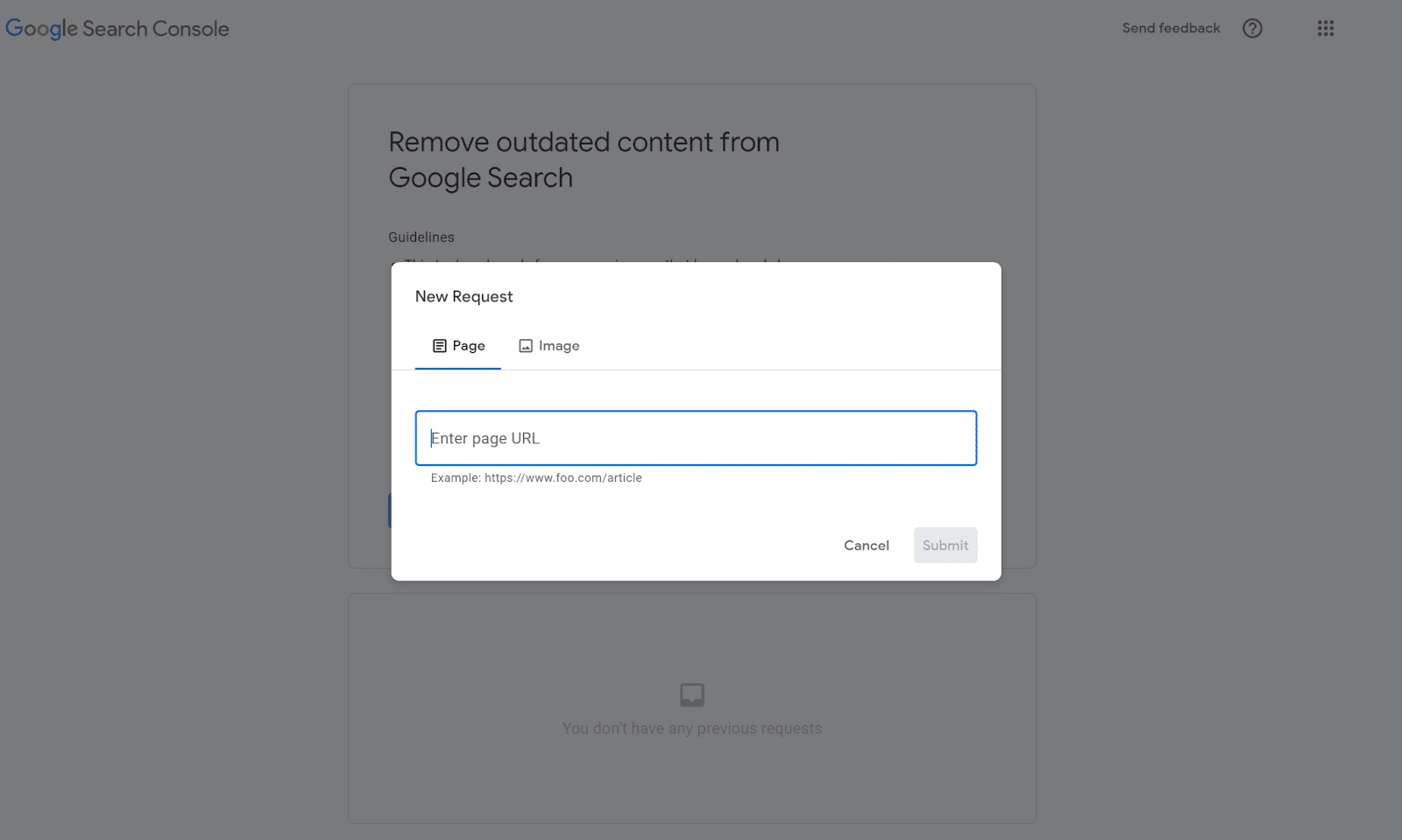
"Sayfa" seçeneğini seçin ve web sayfanızı veya web sitesi URL'nizi girin. "Gönder"i tıklayın. Google daha sonra web sayfasını arayacak ve onu sildiğinizi onaylayacaktır.
Google, tüm eski içerik kaldırma isteklerini işlemeden önce sıralar. İsteğinizi muhtemelen birkaç gün içinde işleme koyacaklar, ancak isteğinizin durumunu istediğiniz zaman Google Arama Konsolunda görüntüleyebilirsiniz. Fikrinizi değiştirirseniz, kaldırma isteğinizi de iptal edebilirsiniz.
Adım 6. Wayback Makinesinden İçeriği Silin
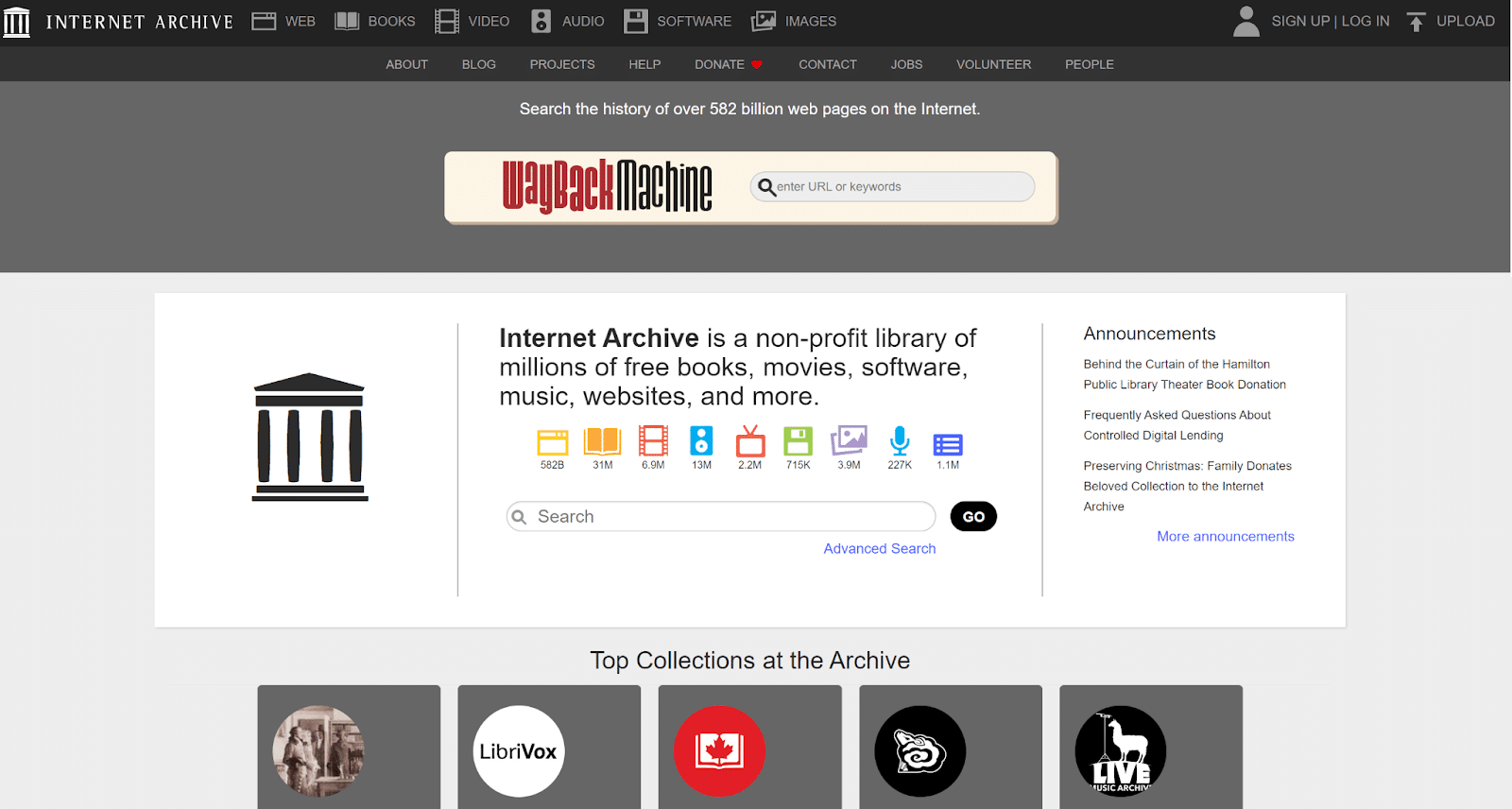
İçeriğinizi internetten ve Google arama sonuçlarından kaldırdığınızda, web sitenizin çoğu izi kaybolur. Ancak, web siteniz çok fazla trafik aldıysa, bir ziyaretçi bunu Wayback Machine'de belgelemiş olabilir.
Wayback Machine, 350 milyondan fazla web sayfasını barındıran kar amacı gütmeyen bir internet arşividir. Birisi web sitenizi Wayback Machine'de listelediyse, Google onu yanlışlıkla önbelleğe alıp yeniden dizine ekleyerek arama sonuçlarına geri getirebilir.
“archive.org/web/” adresini ziyaret edip URL'nizi yazarak web sitenizin Wayback Machine'de belgelenip belgelenmediğini kontrol edebilirsiniz. Bu, web siteniz için herhangi bir listeyi getirecektir.
Web sitenizi Wayback Machine'de bulamazsanız bir sonraki bölüme geçebilirsiniz. Aksi takdirde, URL'nizi kaldırmalarını istemek için "[e-posta korumalı]" aracılığıyla Wayback Machine ekibiyle iletişime geçmeniz gerekir. İsteğinizi işleme koymak için e-postanıza URL'nizi eklemeniz gerektiğini lütfen unutmayın.
7. Adım: Web Sitenizin Silindiğini Doğrulayın
Web sitenizin Google'dan kaldırılması birkaç gün sürebilir. Bunun nedeni, Google'ın anında bir süreç olmayan URL ve içerik kaldırma isteklerinizi işlemesi gerektiğidir.
Önceki adımları izledikten sonra, aşağıdakileri kontrol ederek web sitenizin gittiğini iki kez kontrol etmeniz gerekir:
- URL'niz arama sonuçlarında görünmüyor
- Web sitesi barındırıcınız web sitenizi sildi
- Google, içerik kaldırma isteğinizi "Onaylandı" olarak işaretledi
- Web sitenizin tüm sosyal medya bağlantılarını kaldırdınız
- Google My Business profilinizi sildiniz (eğer varsa)
Bir Web Sitesini Google Aramadan Nasıl Kaldırırsınız?
Birçok kişi web sitelerini internetten silmek istese de, bu herkes için bir çözüm değildir. Web sayfanızı veya web sitenizi çevrimiçi tutacaksanız ancak arama sonuçlarında listelenmesini istemiyorsanız, bu bölüm tam size göre.
İçeriğinizi Google'ın arama motorundan iki kolay adımda kaldırabilirsiniz.
1. Adım: URL'yi Google'dan Kaldırın
İlk olarak, Google'a bir URL Kaldırma İsteği göndermeniz gerekir. Bir URL Kaldırma İsteği göndermek için basitçe:
- Google Arama Konsoluna giriş yapın.
- "Kaldırmalar"ı tıklayın.
- "Yeni İstek"i tıklayın.
- URL'nizi yazın ve "İleri"yi tıklayın.
- "Gönder"i tıklayın.
Alternatif olarak, URL'nizi her zaman başka bir (etkin) web sayfasına yönlendirebilirsiniz. URL iyi bir arama motoru trafiği alıyorsa, ancak içeriği başka bir sayfaya taşıdıysanız, URL'nizi yeniden yönlendirmek mükemmel bir uzlaşmadır.
2. Adım: Google'ın İçeriği Yeniden Dizine Eklemesini Önleyin
Son olarak, Google'ın URL'nizi yeniden dizine eklemesini önlemek için adımlar atmanız gerekir. Bunu yapmak için web sayfanıza veya web sitenize bir noindex etiketi eklemeniz yeterlidir. noindex etiketi, web sitenizin HTML koduna yerleştirdiğiniz bir meta etikettir. Google tarayıcıları noindex meta etiketine sahip bir web sitesi bulduğunda, Google sayfanızı arama sonuçlarından çıkarır.
URL'nize bir noindex meta etiketi eklemek için yapmanız gerekenler:
- URL'nizin kaynak koduna erişin.
- <head> bölümünü bulun.
- Bu meta etiketi şu bölüme ekleyin: “<meta name=”robots” content=”noindex”>”.
- Kodunuzu kaydedin.
Bir noindex etiketi eklediğinizde, Google sitenizi yeniden dizine eklemeyi durduracaktır.
Google Arama Sonuçlarından Görselleri Kaldırabilir misiniz?
Doğal olarak, Google'dan kaldırabileceğiniz tek şey web sayfaları ve web siteleri değildir. Google ayrıca, görselin sahibinin isteği üzerine, güncelliğini yitirmiş görselleri Google Görsel Arama'dan kaldırır.
Google Arama Konsolu'nda güncel olmayan bir resim kaldırma talebinde bulunmak oldukça kolaydır. Bir istekte bulunmak için Eski İçerik Kaldırma Aracına gidin ve "Yeni İstek"i tıklayın. Bu, “Sayfa” seçeneğini getirecektir, bu nedenle bunun yerine “Görüntü” seçeneğini seçmeniz gerekecektir. Ardından, eski resmin URL'sini metin kutusuna yapıştırın ve "Gönder"i tıklayın.
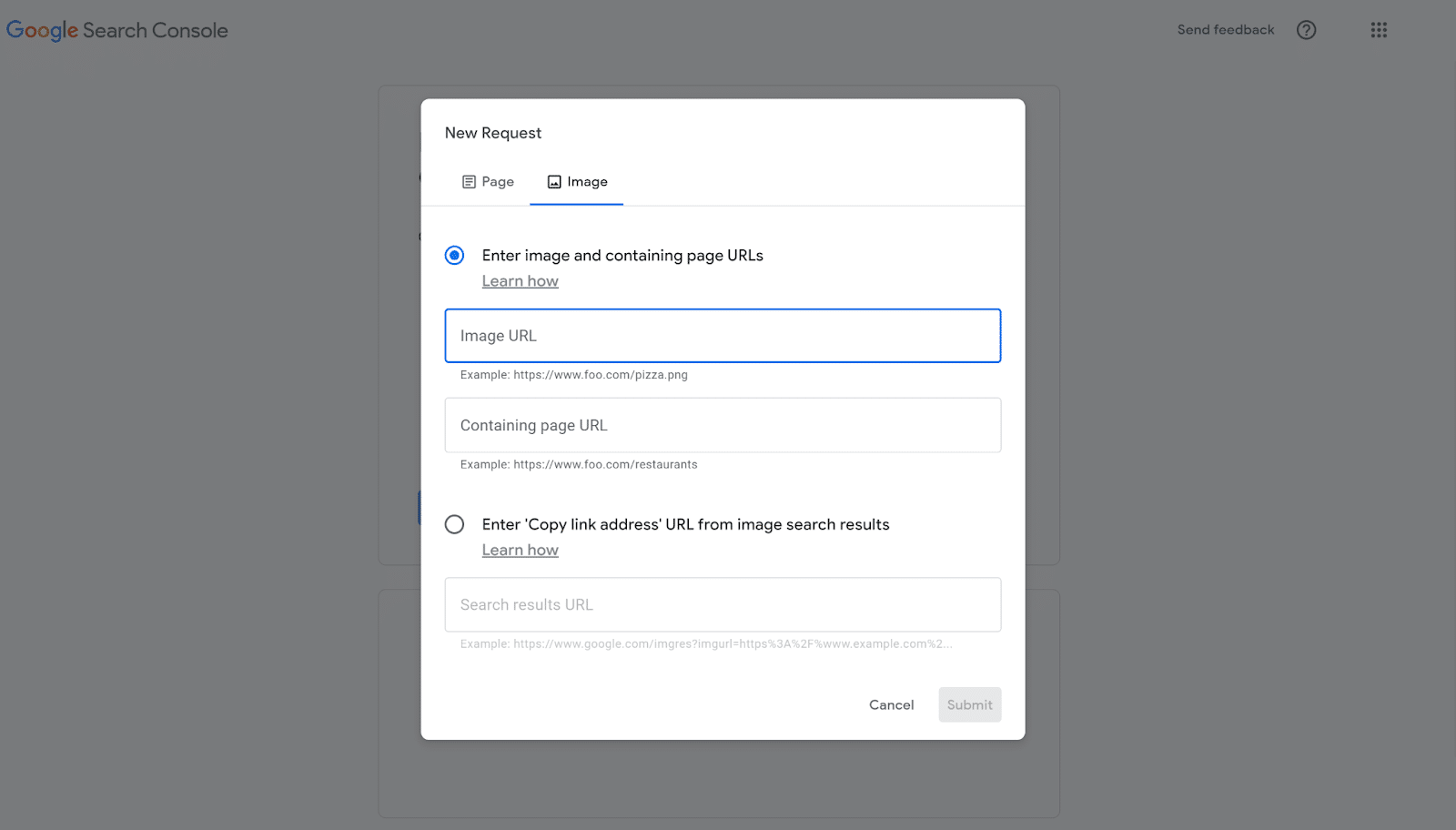
Google, isteğinizi işleyecek ve sizi sonuç konusunda uyaracaktır. İsteğiniz başarılı olursa Google, resmi Google Görseller'den kaldıracaktır. Lütfen bu aracın "canlı" resimlerle değil, yalnızca silinen resimlerle çalıştığını unutmayın.
Özet
İnternet çok kalıcı bir yer gibi görünse de, bu her zaman doğru değildir. İçeriğin kaldırılması gerekiyorsa, bu olabilir. Yukarıdaki adımları izlemeniz koşuluyla bir web sitesini Google'dan kaldırmak mümkündür.
Ancak, yedeğiniz yoksa silinen bir web sitesini geri yüklemenin bir yolu olmadığını unutmamalısınız.
Web sitenizi silmeden önce, her zaman web sitenizin içeriğini yedekleyin ve URL'yi arama sonuçlarından kaldırmanın sorunu çözüp çözmeyeceğini düşünün.

